Cara Jailbreak iPhone Anda yang menjalankan iOS 6
Bermacam Macam / / February 10, 2022

Bahkan jika Anda adalah pemilik iPhone, iPad, atau iPod Touch baru, hampir pasti Anda pernah mendengar istilah 'jailbreak'. Melakukan jailbreak pada iPhone, iPad, atau iPod Touch (atau
smartphone lainnya
dalam hal ini) pasti memiliki kelebihan, tetapi juga menimbulkan beberapa risiko yang harus diketahui oleh pemilik perangkat iOS.
Dalam tutorial ini kami akan menunjukkan cara jailbreak perangkat iOS Anda yang menjalankan iOS 6, rilis iOS resmi terbaru dari Apple.
Namun, sebelum kita mulai, mari kita memiliki pemahaman yang lebih baik tentang apa artinya Jailbreaking.
Melakukan jailbreak pada perangkat iOS berarti mengesampingkan batasan perangkat lunak dan platform yang diterapkan Apple saat membuat perangkat. Ini memungkinkan pengguna untuk mendapatkan akses administratif (atau root) ke perangkat dan memodifikasinya dengan cara yang jauh lebih kuat.
Catatan: Meskipun Jailbreaking tidak ilegal di AS, Apple telah menyatakan bahwa praktik tersebut dapat melanggar garansi perangkatnya. Juga, perlu diingat bahwa kami tidak bertanggung jawab jika Anda merusak perangkat Anda dalam proses yang akan kami tunjukkan kepada Anda. Ini bukan proses yang sangat mudah dan Anda harus melanjutkan dengan sangat hati-hati.
Jailbreak iPhone Anda atau Perangkat iOS Lainnya yang Menjalankan iOS 6
Keterbatasan
Untuk saat ini, jailbreak untuk perangkat iOS 6 hanya mendukung perangkat yang menggunakan chip A4 atau lebih rendah, jadi hanya iPhone 4, itu iPhone 3GS dan iPod Touch generasi ke-4 didukung untuk saat ini. Kami akan memperbarui posting ini saat kompatibilitas meningkat.
Memperbarui: Prosedur ini juga dikonfirmasi untuk bekerja dengan iOS 6.0.1 yang berjalan pada perangkat yang sama yang disebutkan di atas.
Selain itu, proses jailbreaking yang akan kami tunjukkan di sini dikenal sebagai "jailbreak tertambat". Ini berarti bahwa setelah tercapai, setiap kali Anda harus me-reboot iPhone atau iPod Touch Anda, Anda harus mencolokkannya ke Mac atau PC Windows Anda dan jalankan program untuk mem-boot perangkat iOS Anda dengan fungsi jailbreak diaktifkan.
Persyaratan
Inilah yang Anda perlukan:
- iPhone 4 Anda atau perangkat iOS lainnya dengan prosesor A4 atau lebih rendah, yang menjalankan iOS 6.
- Redsn0w 0.9.15b2. Aplikasi yang melakukan jailbreak pada perangkat Anda. Unduh dan instal. Unduh versi Mac di sini dan Versi Windows di sini.
- Kabel USB perangkat iOS Anda.
Mulai
Langkah 1: Buka Redsn0w dan sambungkan iPhone Anda ke PC atau Mac menggunakan kabel USB-nya.

Langkah 2: Redsn0w seharusnya mendeteksi iPhone Anda. Jika dayanya AKTIF, maka matikan iPhone Anda dengan menekan dan menahan tombol Daya hingga penggeser "slide to power off" muncul.
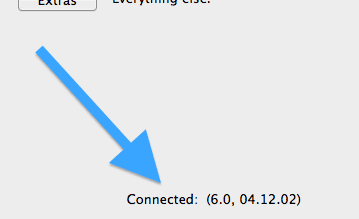
Langkah 3: Klik jailbreak tombol di Redsn0w. Anda akan dibawa ke layar lain di mana Redsn0w memberitahu Anda untuk mematikan perangkat Anda. Sekarang, sebelum Anda mengklik Berikutnya di layar ini, bersiaplah untuk memasukkan perangkat iOS Anda Modus DFU, karena Redsn0w akan meminta Anda melakukannya segera setelah Anda menekan tombol Berikutnya tombol.
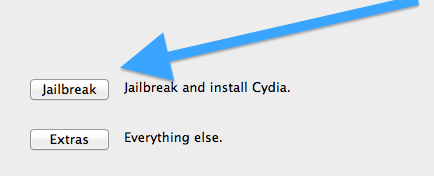

Catatan:Pelajari cara memasukkan perangkat iOS Anda ke mode DFU.
Langkah 4: Saat Anda mengklik Berikutnya, instruksi akan muncul di jendela Redsn0w untuk Anda memasukkan perangkat Anda Modus DFU (lihat di bawah). Baca posting yang ditautkan di atas untuk instruksi lebih rinci.
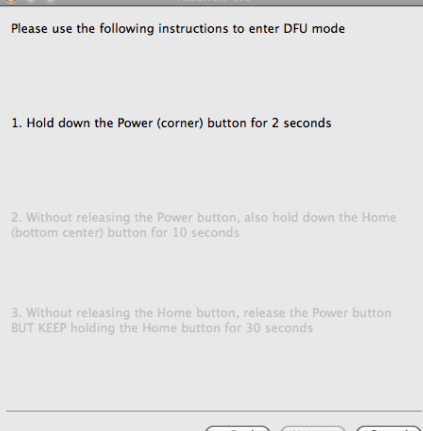
Langkah 5: Jika Anda mengikuti petunjuk di layar dengan benar dan berhasil memasang perangkat Anda Modus DFU Anda akan melihat layar berikut meminta Anda untuk pilih opsi yang ingin Anda aktifkan. Yakinkan Instal Cydia dipilih. tekan Berikutnya dan Redsn0w akan melanjutkan proses jailbreaking lainnya di perangkat iOS Anda.

Langkah 6: Layar iPhone Anda akan menampilkan serangkaian perintah yang dijalankan di perangkat Anda. Proses ini dapat berlangsung selama beberapa menit hingga perangkat Anda melakukan booting kembali. Ini akan menginstal jailbreak "dasar".
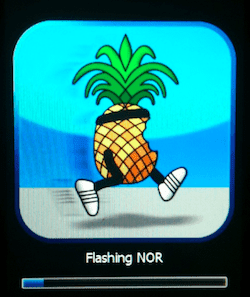
Sekarang, mengaktifkan semua opsi jailbreak.
Langkah 7: Setelah iPhone Anda boot, menutup Redsn0w dan buka lagi. Namun kali ini, klik Ekstra.
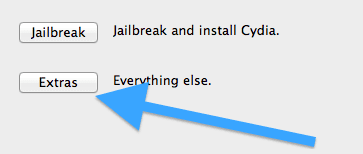
Langkah 8: Pada layar Redsn0w berikutnya, klik Hanya Boot. Ulangi langkah 2 hingga 4 untuk menempatkan perangkat Anda ke mode DFU lagi.
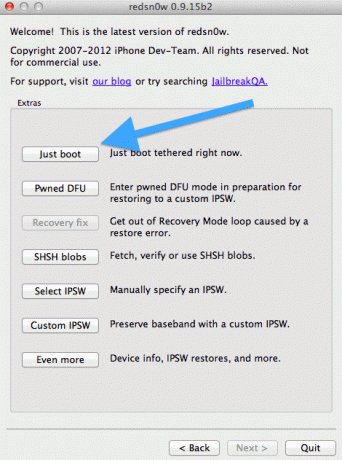
Langkah 9: Jendela Redsn0w akan mulai berfungsi untuk mengaktifkan semua fungsi jailbreak di perangkat iOS Anda dan mengaktifkannya ke status berfungsi penuh.
Langkah 10: IPhone Anda akan boot dan kali ini Anda akan melihat bahwa Cydia telah diaktifkan dan siap digunakan.
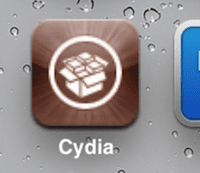
Langkah 11: Jika karena alasan apa pun Anda mematikan iPhone atau perangkat iOS lainnya dan perlu memulai ulang, Anda harus menyambungkannya ke Mac atau PC Windows dan ulangi langkah 7 sampai 10.
Kamu selesai. IPhone Anda sekarang sudah di-jailbreak dan siap untuk Anda mainkan dengan semua fitur baru yang dapat diaktifkan melalui Cydia.
Apakah proses jailbreaking berhasil untuk Anda? Anda memiliki masalah atau pertanyaan tentang itu? Beri tahu kami di komentar. Kami akan dengan senang hati membantu Anda.
Terakhir diperbarui pada 02 Februari 2022
Artikel di atas mungkin berisi tautan afiliasi yang membantu mendukung Guiding Tech. Namun, itu tidak mempengaruhi integritas editorial kami. Konten tetap tidak bias dan otentik.



